Strategy ONE
Zahlen formatieren
Beim Erstellen einer HyperIntelligence Karte können Sie Metrikwerte so formatieren, dass sie Dezimalleerstellen, Kommas, ein Prozentzeichen, eine Verknüpfung, ein Präfix und ein Suffix enthalten. Sie können auch das von HyperIntelligence automatisch vordefinierte Format verwenden. Wenn die vordefinierten oder integrierten Zahlenformate Ihre Daten nicht genau darstellen, können Sie alternativ ein eigenes Zahlenformat erstellen und anpassen.
Durch die Anpassung eines Zahlenformats wird der tatsächliche Wert der Zahl nicht geändert, sondern nur die Art, wie sie auf der HyperIntelligence Karte angezeigt wird.
-
Bewegen Sie im Karten-Editor den Mauszeiger über eine Metrik und wählen Sie aus Zahl formatieren Symbol
 .
. 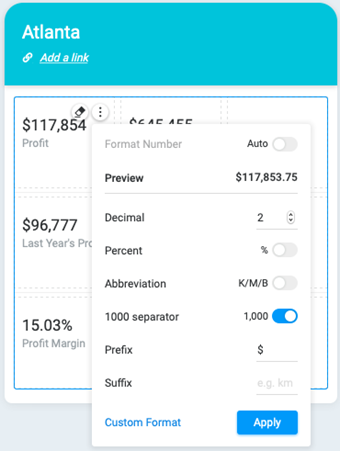
- To use the format predefined by MicroStrategy HyperIntelligence, enable the Auto umschalten.
-
Um das Format zu ändern, wählen Sie ein oder mehrere im Editor angebotene Zahlenformate aus.
Die nachstehende Tabelle führt Sie durch die verfügbaren Optionen. Während Sie Änderungen vornehmen, können Sie sehen, wie Ihre Metrik neben der Vorschau angezeigt wird.
Option Beschreibung Decimal Verwenden Sie die Schaltflächen nach oben und nach unten, um die Anzahl der Dezimalstellen auszuwählen Prozent Verwenden Sie den Umschalter, um das Prozentzeichen am Ende Ihres Metrikwerts zu aktivieren oder zu deaktivieren, und wählen Sie aus, wie es angezeigt wird
Abbreviation Verwenden Sie den Umschalter, um die Verknüpfung am Ende Ihres Metrikwerts zu aktivieren oder zu deaktivieren
- Zahler = K
- Millionen = M
- M. = B
1000er-Trennzeichen Verwenden Sie den Umschalter, um die Anzeige von Trennzeichen (z. B. Kommas, Leerzeichen, Punkte usw.) für Hundertergruppen zu aktivieren oder zu deaktivieren Präfix Geben Sie Zeichen ein, die vor Ihrem Metrikwert stehen Suffix Geben Sie Zeichen ein, die auf Ihren Metrikwert folgen -
Um Ihr eigenes Format zu erstellen und zu definieren, klicken Sie auf Benutzerdefiniertes Format.
Weitere Informationen finden Sie unter Benutzerdefinierte Zahlenformatierungssymbole und Beispiele für benutzerdefinierte Zahlenformatierungen.
- Klicken Sie auf Übernehmen.
